Netis WF2411E ruuteri seadistamine

- 4019
- 1193
- Ross Erdman
Netis WF2411E ruuteri seadistamine
Otsustasin näidata Netis WF2411E ruuteri seadistusprotsessi. Arvan, et see juhised on kasulikud mitte ainult ruuteri esialgsete sätete jaoks, vaid ka selle seadme konfiguratsiooni ja kasutamise ajal võimalike probleemide lahendamiseks. Hoolimata asjaolust, et Netis ruuterite juhtpaneel on väga lihtne ja arusaadav ning komplektil on üksikasjalikud seadistamise juhised, koguvad sellised artiklid palju vaateid, kommentaare ja aitavad paljusid mitmesuguste probleemide lahendamisel.
Kui valite ainult ruuteri ja kaalute seda mudelit, siis on tõenäoliselt huvitav lugeda arvustust Netis WF2411E.
Häälesin Netis WF2411E mitu korda. Kogu see protsess võtab mitu minutit. Peamine on ühendada kõik kaablid ja seada õigesti Interneti -ühenduse loomiseks vajalikud parameetrid. Ja muidugi soovitan muuta WiFi-võrgu nime ja installida sama võrgu kaitsmiseks usaldusväärne parool. Nüüd kaalume seda kõike tõelise näitega.

Ruuteri konfigureerimiseks võite kasutada peaaegu igat seadet. Kuid muidugi on parem seadistada arvutist või sülearvutist. Kui see pole nii, siis sobib telefon või tahvelarvuti.
Esiteks peate kõik ühendama. Võtame välja oma Netis WF2411E karbist välja, ühendame toitekaabli selle külge ja lülitame sisselaskeavas asuva adapteri sisse. Interneti -pakkuja võrgukaabel tuleb ühendada WAN -pordiga. See on sinine ja allkirjastatud.
Järgmisena ühendame seadme, mille seadistame. Kui see on arvuti või sülearvuti (ja sellel on LAN -port), on kõige parem need ühendada võrgukaabliga.
Pöörake tähelepanu allolevale fotole, kõik kuvatakse seal. Ärge ajage WAN ja LAN PORDI.

Kui te ei saa kaabli abil WF2411E-ga ühendust luua, installige WiFi-ühendus. Traadita võrgu (SSID) tehase nimi ja parool on märgitud ruuteri alt. Vaikeparool - Parool. Valige meie WiFi-seadmes lihtsalt selle ruuteri võrk ja ühendage sellega.
Sissepääs veebiliidesesse ja kiire seadistamine Netis WF2411E
Seadete seadetele pääseb brauseri kaudu juurde. Seetõttu avame iga brauseri (parem standard) ja läheme aadressile http: // netas.Cc, või http: // 192.168.1.1
Kui seadetega leht ei avane, siis vaatame üksikasjalikke juhiseid Netise ruuteri sätete juurde ja seda artiklit võimalike lahendustega. Juhul, kui ruuter oli juba varem konfigureeritud, on soovitatav seaded tühjendada. Selleks klõpsake nuppu 8-10 sekundit "Vaikeväärtus".
Kõik näitajad süttivad ja lähevad välja. Seaded taastatakse tehasesse.
Peaks ilmuma vajalike seadetega leht: Interneti -ühenduse loomine ja traadita installimine. Lähme järjekorras:
- Aadress, milles me seadete juurde läheme.
- Interneti -ühenduse tüüp, mida teie pakkuja kasutab. Kui te ei tea, täpsustage pakkuja. Ilma selle teabeta pole ruuterit võimalik seadistada. Kui teil on "dünaamiline IP", siis ei pea te täiendavaid parameetreid seadistama. Välja arvatud Mac -aadressi kloonimine (kui see nõuab pakkujat). Ja kui PPPOE ehk PPTP (on laiendatud seadetes), peate täpsustama kasutajanime ja parooli (teie pakkuja annab need välja). "Staatilist IP" ei kasutata nüüd praktiliselt (staatilised aadressid on seal lihtsalt ette nähtud).
- Muutke nime Wi-Fi Network.
- Installime WiFi-võrku parooli, mida meie netis WF2411E levitab. Ärge unustage parooli. Parem kirjutada see kuskile.
- Salvestame sätted.
Vaadake ekraanipilti.

Ruuter teatab, et "konserveerimine on lõpule viidud" ja see taaskäivitatakse. Mille järel ilmub WiFi-võrk uue nimega (mille me seadetes seadisime). Sellega ühenduse loomiseks kasutage installitud parooli.
Kui ruuteriga ühendatud seadmetega Interneti -ühendus töötab, siis tegite kõik õigesti. Seade on lõpule viidud. Kui ma ei soovita veel kord minna juhtpaneelile, et panna parool, et kaitsta selle ruuteri just juhtpaneeli. Artikli lõpus näitan, kuidas seda teha.
Ja kui ruuter ei ühendanud Interneti (pakkuja) ja kõigi seadmete ühendamist "ilma Internetti juurdepääsuta", peate kontrollima WAN -i sätteid. Kuid enne seda soovitan selgitada kõik parameetrid oma Interneti -pakkuja toetamisel.
Nüüd näitan, kuidas avada WF2411E ruuteri laiendatud sätted ja muuta kõige vajalikud parameetrid. Kordan, kui teie Internet töötab läbi ruuteri, peate installima ainult parooli, mis kaitseb ruuteri sätteid. Muud parameetrid on parem mitte muutuda ilma vajaduseta.
Ruuteri täiendavad seaded
Täpsemate sätete avamiseks peate klõpsama avalehel nuppu "Täpsemalt".

Läheme läbi põhilõiked.
Interneti -ühenduse seaded on jaotises "NET" - "Wan". Seal saate valida ühenduse tüübi ja seadistada pidevad parameetrid, mida ruuter peab Interneti -ühenduse loomiseks. Lubage mul teile meelde tuletada, et neid parameetreid annab välja Interneti -pakkuja.
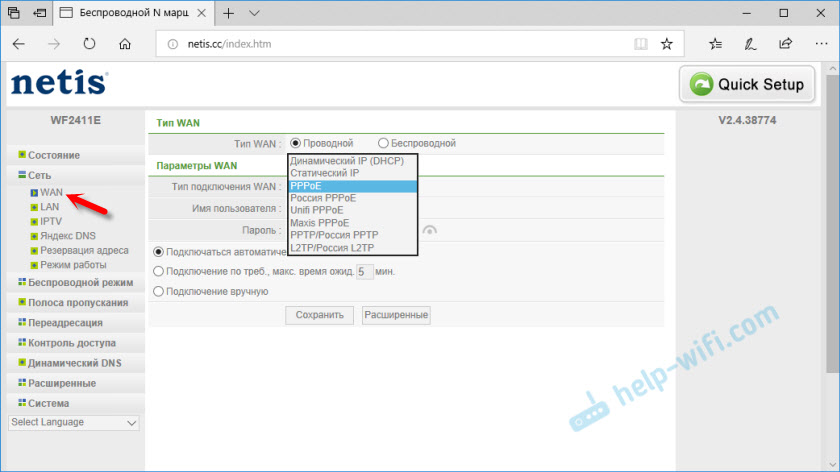
Kui teie pakkuja pakub digitaaltelevisiooniteenust, saate selle jaotises konfigureerida "NET" - "IPTV". Seal saate valida ühe 4x LAN -pordist ja määrata selle IPTV -le. Või mitu sadamat. Noh, siis ühendage eesliide sellega.

WiFi-võrgu parooli muutmine või nimi (SSID) võib olla jaotises "Välisrežiim" - "WiFi seaded". Seal saate muuta ka traadita võrgu kanali arvu ja kanali laiust. Seda juhul, kui teatud seadmete ühendamisega on probleeme või on juhtmevaba võrgu kaudu liiga madal kiirus. Samas jaotises saate muuta raadio toimimisviisi (vaikimisi on olemas „pääsupunkt”) ja kasutada näiteks Netis WF2411E või Wi-Fi-vastuvõtjat.

Noh, minu arvates on kohustuslik säte parooli paigaldamine ruuteri sätete kaitsmiseks. Minge jaotisse "Süsteem" - "Parool".
Väljale "Uus kasutajanimi" kirjutage mõni nimi. Saate seada "administraator". Ja väljale "Uus parool" leiutage ja näpistage parool (sellel pole midagi pistmist Wi-Fi võrgu parooliga). See parool on soovitav ka kuskile üles kirjutada. Kinnitage parool teises väljal ja salvestage sätted.
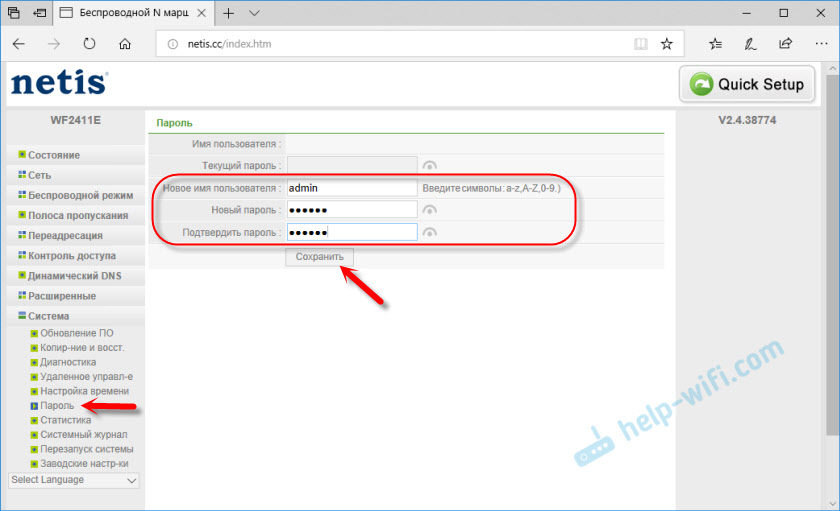
Nende andmete taotlus ilmub kohe. Ja see ilmub iga kord, kui teie, või keegi teine soovib juurde pääseda Netis WF2411E ruuteri seadetele.

Kuid me teame parooli, aga keegi teine pole.
Kui te ei saa midagi teha - küsige kommentaarides. Kui kõik õnnestus, kirjutage kõik täpselt. Kas juhised aitasid teid, võib -olla jäin millestki ilma. Mul on hea meel artiklit täiendada.
- « Välised pääsupunktid TP-Linkilt. Ülevaade TP-Link CPE510 näitest
- Wi -fi adapter netas wf2190 - ülevaade, draiverid, seadistus »

